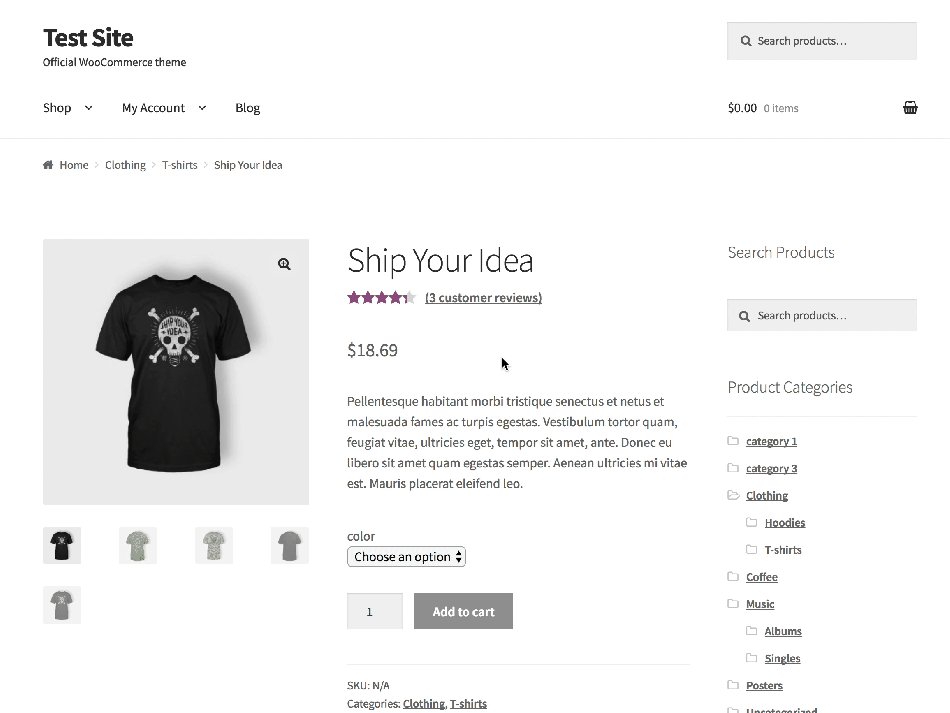Dodawanie zdjęć i galerii w sklepie WordPress WooCommerce
- Zdjęcia produktu
- Typy zdjęć
- Dodawanie zdjęć produktu i galerii
- Obrazek produktu
- Galeria produktu
- Widok klienta
Zdjęcia produktu
Obrazy są mierzone i ustawiane w pikselach, na przykład: 800 x 800 pikseli. Zauważ, że pierwsza liczba to szerokość, a druga to wysokość.
Zalecamy organizowanie zdjęć w folderze w trybie offline i prowadzenie kopii zapasowej na wypadek, gdyby były one potrzebne w przyszłości lub pomyłkowo zostały usunięte.
Typy zdjęć
WooCommerce używa trzech typów obrazów produktów dla różnych lokalizacji i celów:
- Obraz pojedynczego produktu jest największym obrazem i odnosi się do głównego / polecanego obrazu na stronie szczegółowych informacji o produkcie.
- Obrazy katalogowe to obrazy średniej wielkości pojawiające się w pętlach produktów, takie jak strona sklepu, strony kategorii produktów, produkty pokrewne, up-sell i cross-sell.
- Miniatury produktów to najmniejsze obrazy używane w koszyku, widżety i (opcjonalnie) miniatury galerii pod obrazem pojedynczego produktu.
Dodawanie zdjęć produktów i galerii
Dodawanie zdjęć produktów i galerii to opcje dostępne po prawej stronie podczas dodawania lub edytowania produktu w sklepie.
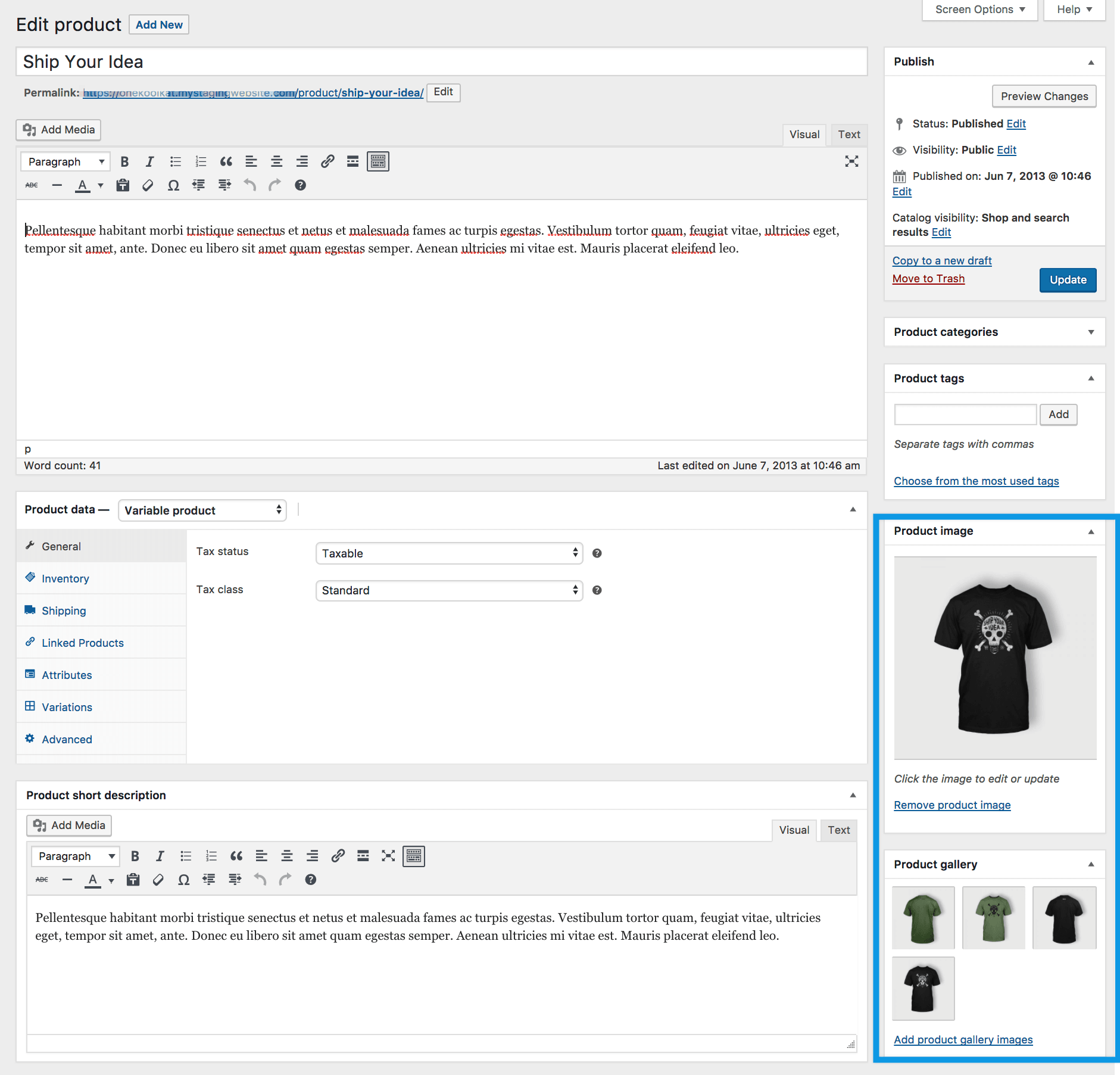
Obrazek produktu
Obrazek produktu jest głównym zdjęciem produktu i jest używany w różnych rozmiarach w całym sklepie.
Wybierz Ustaw obrazek produktu.
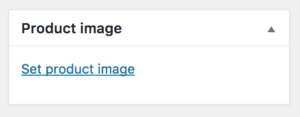
Wybierz istniejący obraz w bibliotece mediów lub prześlij nowy.
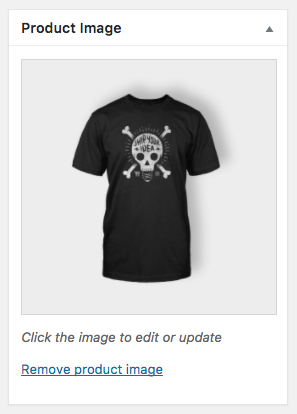
Usuń i edytuj obrazek produktu, jeśli chcesz go zmienić.
Galeria produktu
Dodawanie zdjęć do galerii produktów
Galerie produktów wyświetlają wszystkie obrazy dołączone do produktu za pośrednictwem pola Galeria produktu.
Utwórz galerię produktów, korzystając z tej samej metody, co dodawanie obrazu produktu, ale korzystając z pola galerii produktów.
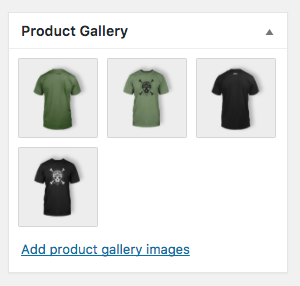
Zmienianie kolejności zdjęć w galerii produktów
Obrazy w galerii produktów można łatwo przestawiać za pomocą przeciągania i upuszczania. Po prostu zmień kolejność obrazów, przesuwając je.

Usuwanie zdjęć z galerii produktów
Aby usunąć obraz z galerii produktów, umieść wskaźnik myszy nad obrazem i kliknij czerwony „x”.
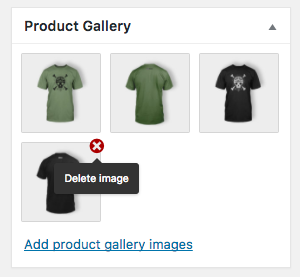
Widok klienta
Po dodaniu obrazu produktu i galerii klienci mogą je zobaczyć w Twoim sklepie.
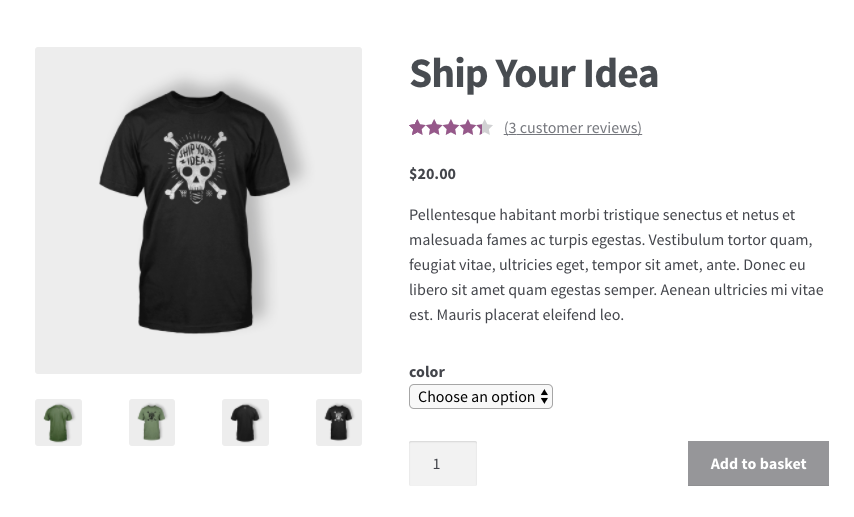
Możliwe jest również powiększenie i zobaczenie zbliżenia obrazu poprzez najechanie na niego.
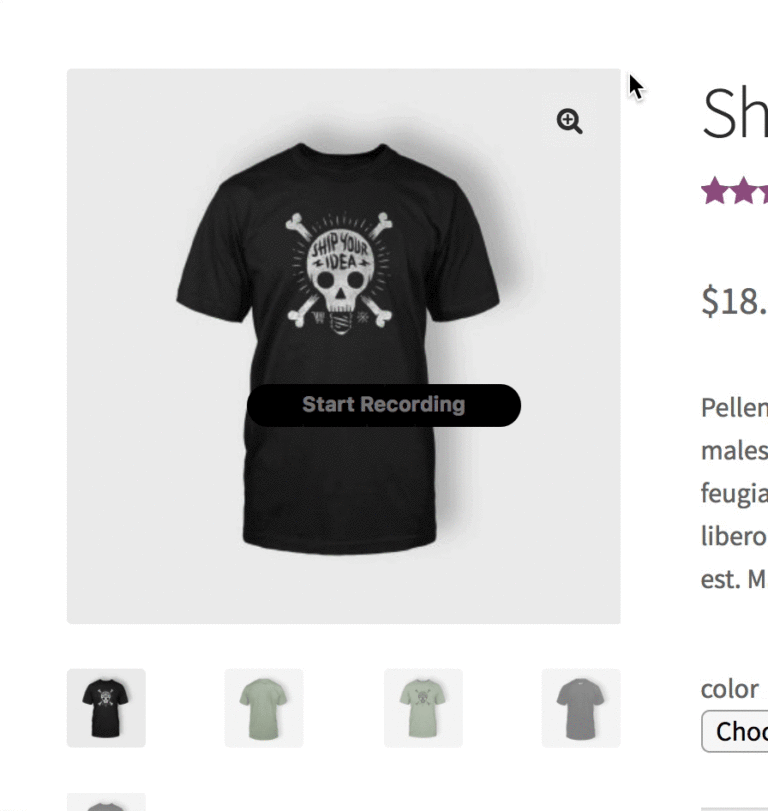
Lub klienci mogą kliknąć lupkę w prawym górnym rogu.
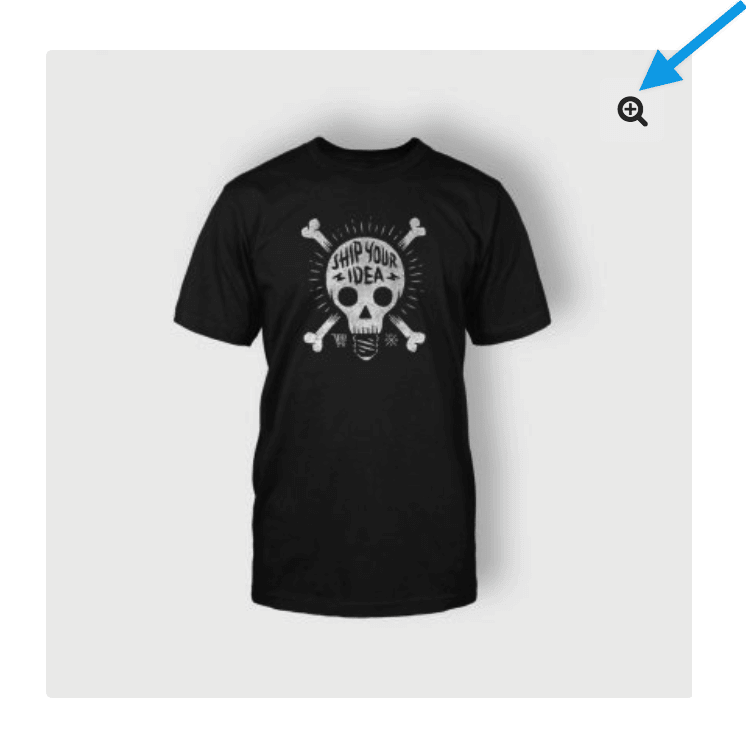
I pojawia się okno, dzięki czemu klienci mogą zobaczyć podświetlone zbliżenie obrazu na ciemnym tle, oraz zobaczyć galerię jako pokaz slajdów.